首先明确用户区域的概念:一个窗口中的各个部分参照下图
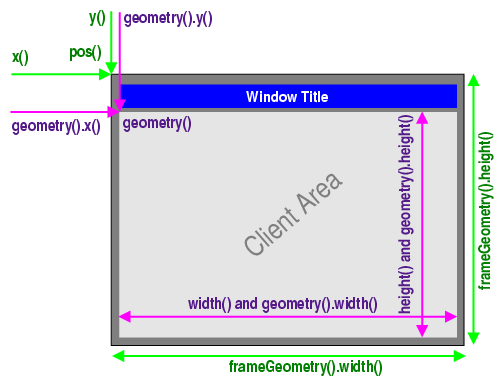
setGeometry和resize操控的都是用户区域的宽和高,不包括窗口框架额宽度。
resize(width, height):第一个参数是用户区域的宽,第二个参数是用户区域的高。
setGeometry(x_noFrame, y_noFrame, width, height):第一个参数是用户区域参照与屏幕左上角坐标原点的x坐标和y坐标,后面两个参数分别是用户区域的宽和高。
注意:最好在控件show了之后再设置,否则可能会不准确。

























 700
700

 被折叠的 条评论
为什么被折叠?
被折叠的 条评论
为什么被折叠?








